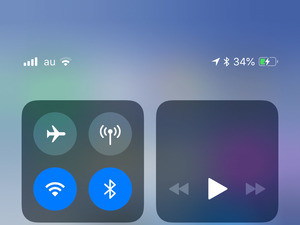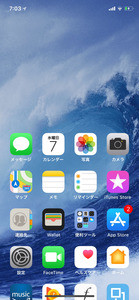画面の下部を上方向へフリックすると現れる「コントロールセンター」は、Wi-FiやBluetoothのON/OFF、スピーカー/イヤホンや画面の明るさ調整といった利用頻度の高いシステム設定を行うときに便利です。うまく使えばバッテリーやパケット代の節約にもつながるため、賢く活用したい存在です。
そんなコントロールセンターですが、邪魔に感じられるときがあります。たとえば、人気のゲームアプリ「ポケモンGO」。ポケモンを捕まえようとボールを投げるときには、画面下部から上方向へフリックしますが、その操作がちょうどコントロールセンターとカブってしまうのです。ポケモンGOに限らず、画面下部から上方向へのフリックを多用するアプリは、コントロールセンターとの相性がいいとはいえません。
iPhone Xの場合、画面右上のバッテリー残量が表示されているあたりを下方向へフリックするとコントロールセンターが表示されるしくみのため、アプリの操作と重複することはあまりありません。しかし、iPhone Xの場合、ノッチ(切り欠き)を目印にして左側が通知センター、右側がコントロールセンターと2つの役目が割りあてられているため、混乱してしまうことがあります。
システム設定の利便性よりアプリを優先したい、そんなときにはアプリ使用中のコントロールセンターの起動を禁止してみましょう。『設定』→「コントロールセンター」の順に画面を開き、「App使用中のアクセス」スイッチをOFF(緑→白)にすればOKです。これで、どのようなアプリであっても使用中はコントロールセンターを開けなくなります。
なお、「App使用中のアクセス」スイッチがOFFのときでも、ロック画面やホーム画面では通常どおりコントロールセンターを表示できます。アプリを閉じればふだんどおりコントロールセンターを起動できるわけですから、混乱することはないでしょう。